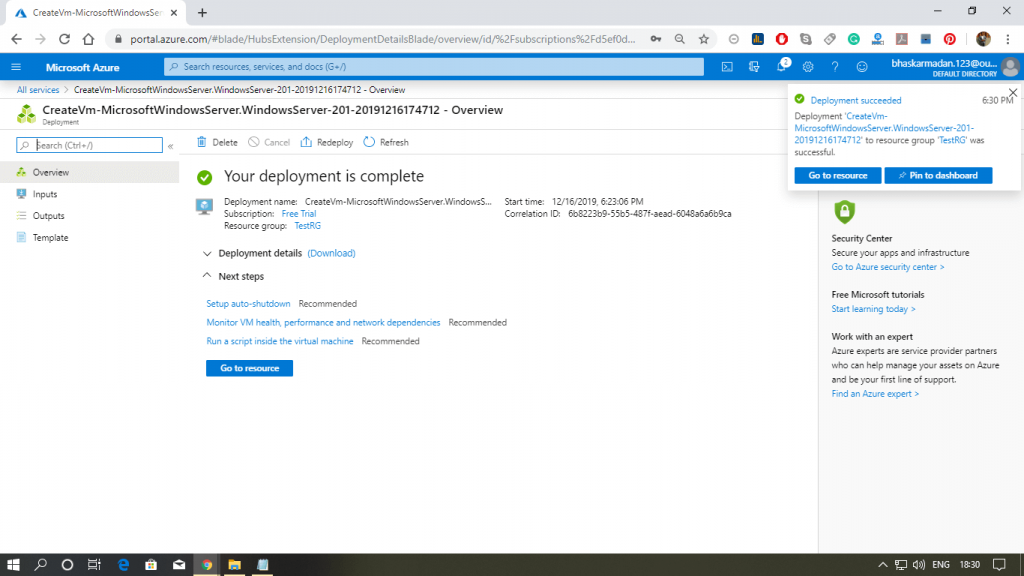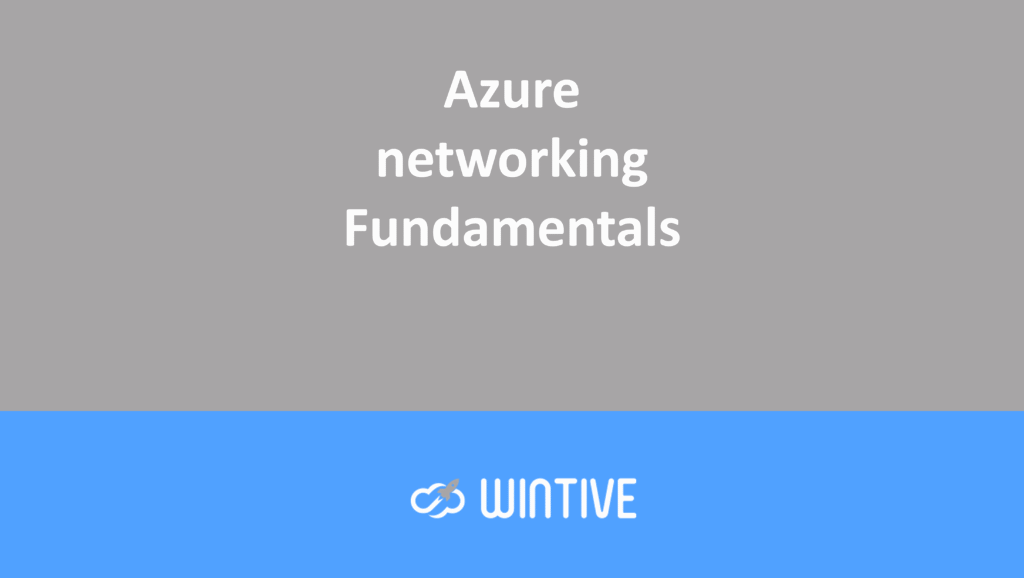Deploy Azure Virtual Machines
Azure Virtual Machine allows us to create and use virtual machines in the cloud as Infrastructure as a Service. We can use an image provided by Azure, a partner, or we can use our own image to create the virtual machine.
You can create and manage Virtual machines in using:
- Azure Portal
- Azure PowerShell and ARM templates
- Azure CLI
- Client SDK
- REST API
Here are the configuration choices Azure offers when creating a virtual machine.
- Operating system (Windows and Linux)
- The size of the VM, which determines factors such as processing power, number of attached disks, etc.
- The region where the VM will be hosted
- Extending the VM, which gives additional capabilities such as running an anti-virus, etc.
- Compute, networking, and storage elements will be created when the virtual machine is provisioned.
VM size
It is also important to select the right size and
type of VM for our virtual machine to function perfectly. Here are the VM sizes available in Azure.
| Type | Sizes | Description |
| General use | B, Dsv3, Dv3, DSv2, Dv2, DS, D, Av2, A0-7 | It is ideal for testing and development, small to medium databases, and low to medium traffic web servers. |
| Optimized for computing | Fsv2, Fs, F | It features a high CPU-to-memory ratio. It is suitable for medium-traffic web servers, network appliances, and batch processes. |
| Optimized for memory | Esv3, Ev3, M, GS, G, DSv2, DS, Dv2, D | The memory-to-CPU ratio is high. It is ideal for relational database servers, medium to large caches, and in-memory analytics. |
| Optimized for storage | Ls | It has high disk throughput and IO, which is ideal for Big Data, SQL and NoSQL databases. |
| GPU | NV, NC, NCv2, ND | This is a specialized virtual machine that is intended for heavy graphics rendering and video editing. Available with one or more GPUs. |
| High computing performance | H, A8-11 | This is the fastest and most powerful CPU virtual machine with optional high-speed network interfaces (RDMA). |
Create an Azure virtual machine
Step 1: Click All Services and then click the Virtual Machine button as shown in the following image.
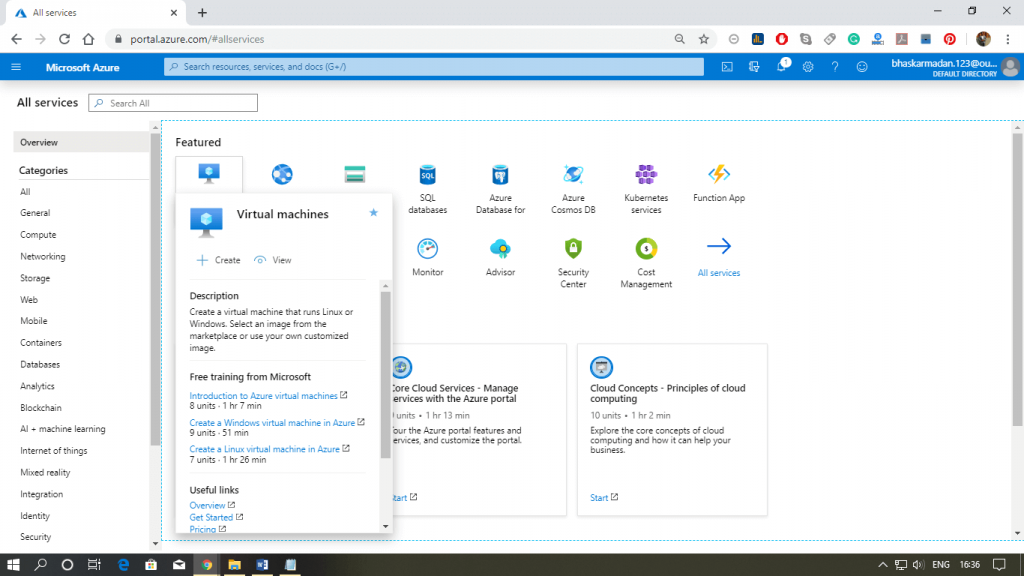
Step 2: Click on create, then you will be redirected to Create Virtual Machine page.
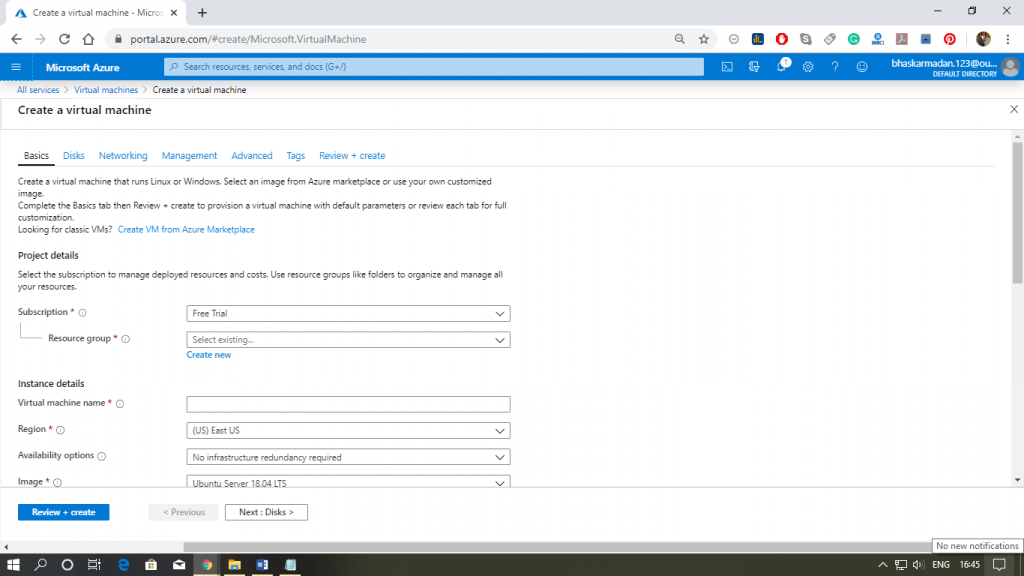
Step 3: Now select the image for your virtual machine from the Azure marketplace by clicking on “Create VM from Azure marketplace”.
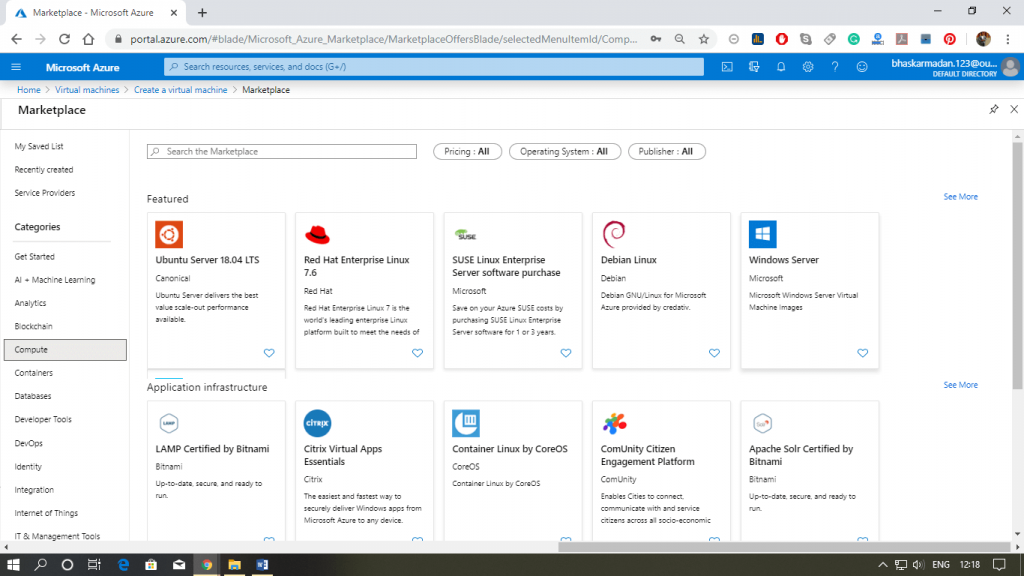
Step 4: After selecting the image, the first thing you need to do is give your virtual machine a name.
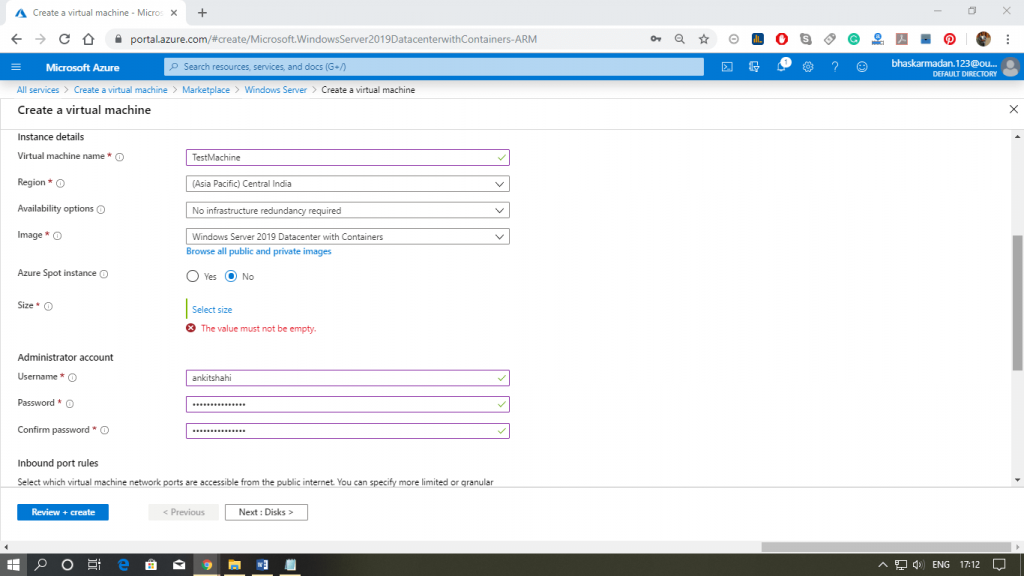
Step 5: Now select the VM size and type according to your requirements. After that, set a username and password for your virtual machine and click Next.
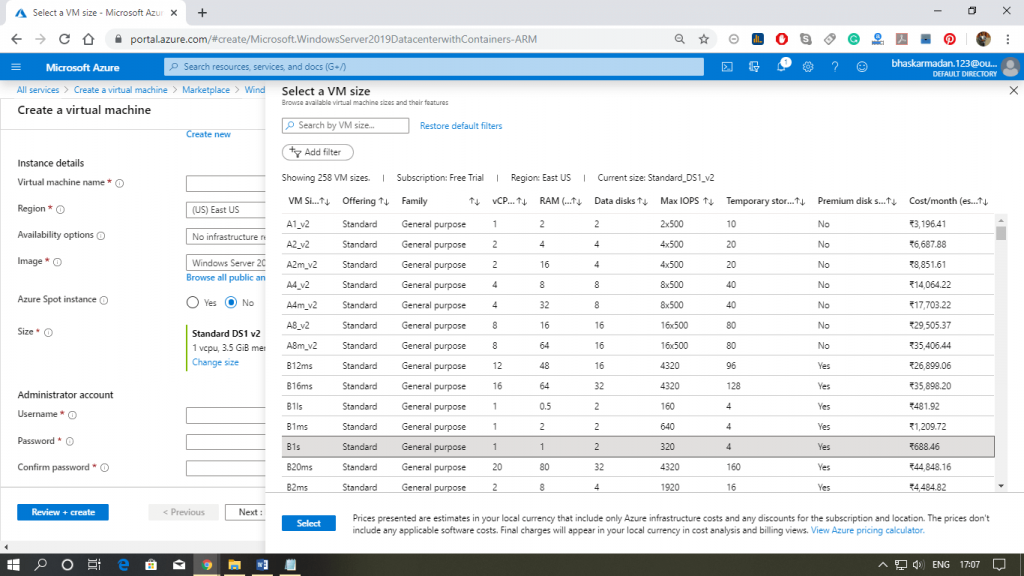
Step 6: Now you are on the disk tab, select the type of disk you need and then click next to redirect you to the networking page.
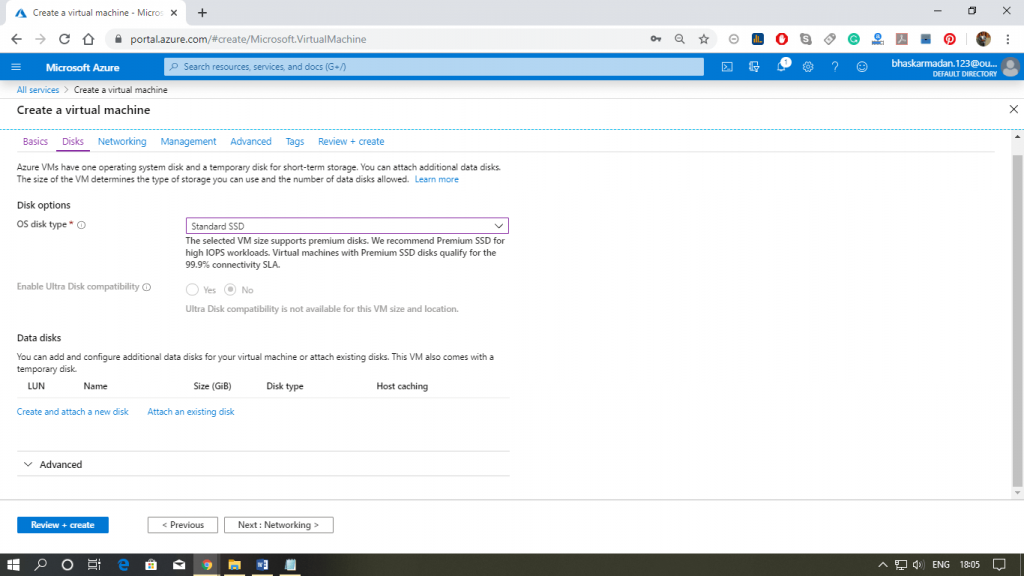
Step 7: Select the virtual network, subnet, and IP address for the virtual machine. We’re leaving it as default because we’re creating it for training purposes.
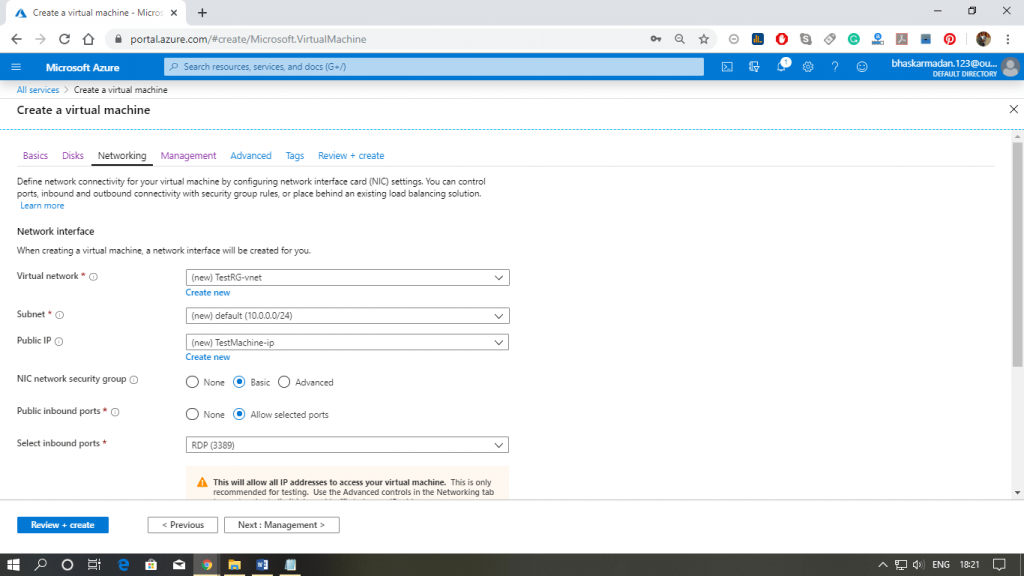
Step 8: Now select the Management tab, and choose the Boot and Operating System Diagnostics option. Then click Next.
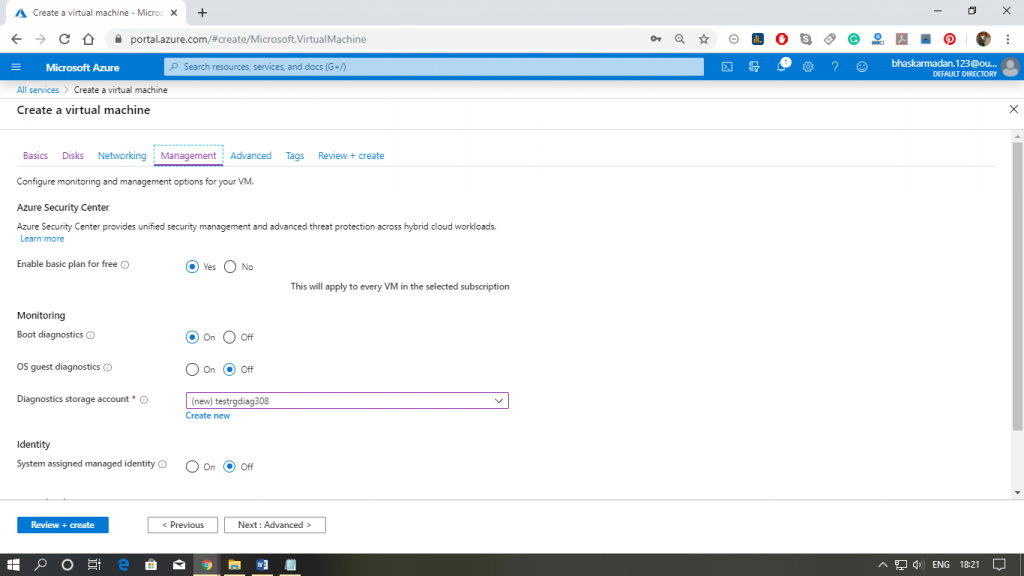
Step 9: After that, in the advanced settings, you can integrate an extension into the virtual machine.
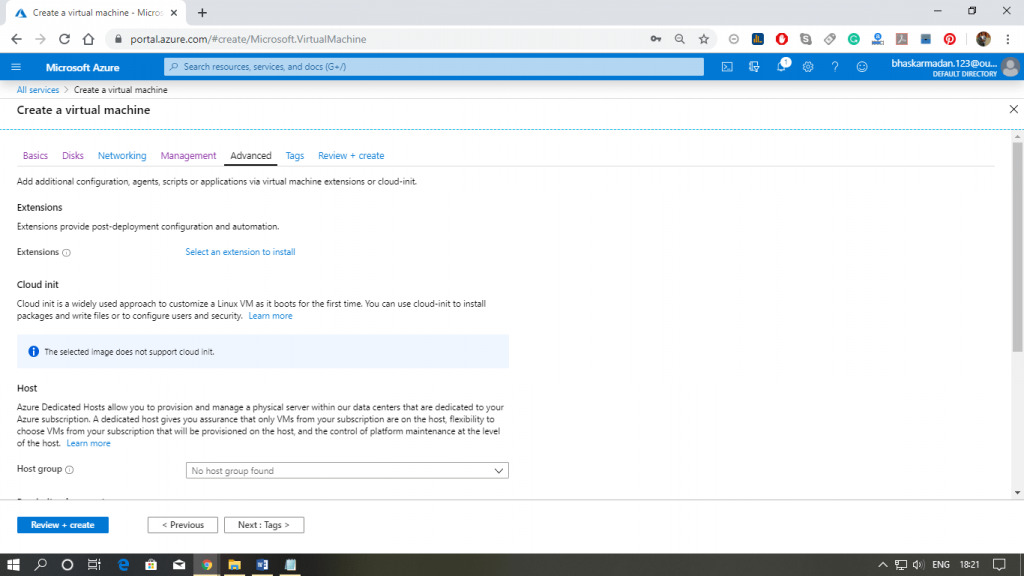
Step 10: Now in the review and create window, click on the create button.
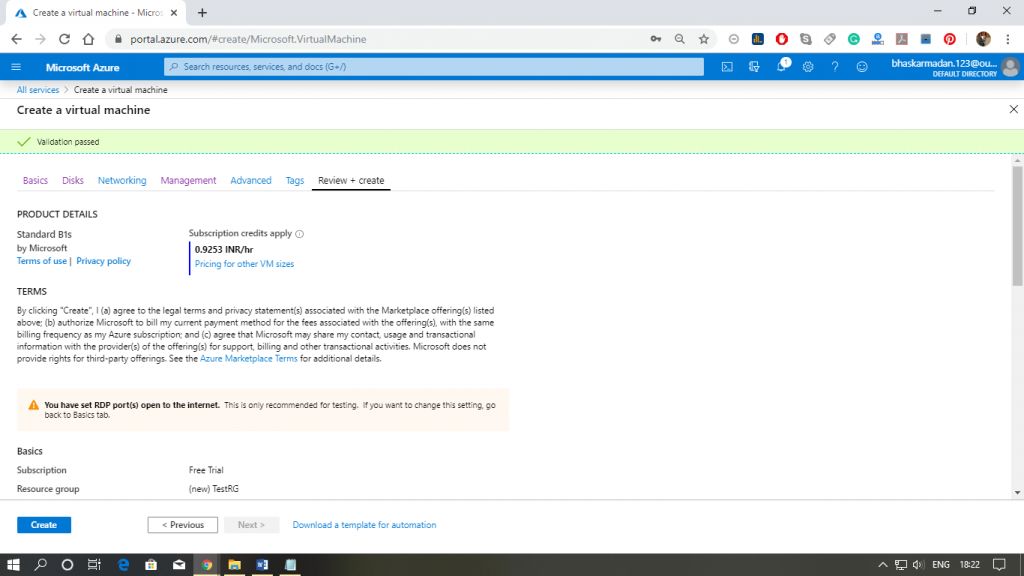
Step 11: When you click Create, the rest of the process will start. Wait a few minutes for the processing to complete.

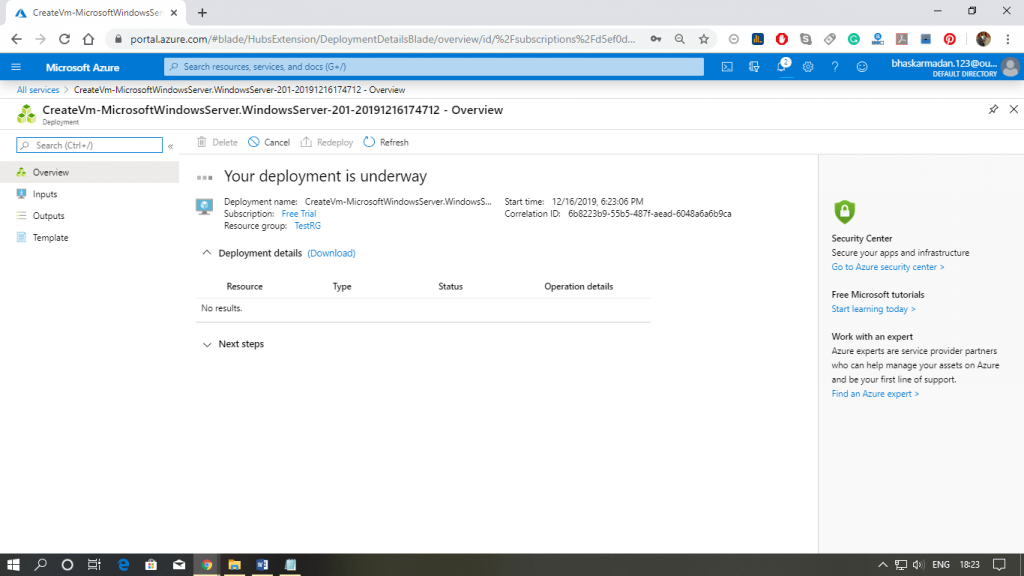
When your virtual machine is created, the following window appears. You can now use your virtual machine.